In questo articolo “Introduzione a Python” introduciamo uno dei linguaggi di programmazione più versatili ed utilizzati: Python. Vediamo come preparare l’ambiente di programmazione per testare i nostri programmi
P1 – Esercizi Python (227 download )- 🐍 Introduzione a Python
- 🖥️ Installazione dell’interprete Python
- 🧰 L’ambiente IDLE
- 🧑💻 Ambienti di Programmazione in Python
- 🧰 L’IDE Visual Studio Code
- 📁 Progetto, Programma, File: differenze e organizzazione
- 📝 Creare ed eseguire un programma Python in Visual Studio Code
- Analisi del primo programma in Python: Hello.py
- 📄 Creare il secondo file Python: printtest.py
- Conclusioni
🐍 Introduzione a Python
Un linguaggio moderno per l’apprendimento e lo sviluppo
Il linguaggio di programmazione Python è oggi uno degli strumenti più diffusi per l’insegnamento dell’informatica e per lo sviluppo di software in contesti professionali. La sua storia inizia agli inizi degli anni ’90, quando Guido van Rossum, informatico olandese, diede vita a quello che sarebbe diventato uno dei linguaggi più apprezzati al mondo.
🎯 Gli obiettivi di Python
Van Rossum, insoddisfatto dei linguaggi esistenti all’epoca, desiderava creare un linguaggio che fosse:
- Facile da imparare e leggere, con una sintassi semplice, chiara e meno ridondante rispetto a linguaggi come Java, C o C++.
- Veloce da scrivere e modificare, adatto quindi anche alla scrittura rapida di script e prototipi.
- Flessibile e potente, con un’ampia libreria standard inclusa già di base, secondo la filosofia “batteries included”.
- Adatto all’apprendimento, particolarmente indicato per studenti e principianti grazie alla sua sintassi essenziale e intuitiva.
⚙️ Python è un linguaggio interpretato
Una delle caratteristiche fondamentali di Python è che si tratta di un linguaggio interpretato. Questo significa che:
- I programmi non devono essere compilati prima dell’esecuzione.
- È possibile eseguire e testare porzioni di codice in modo interattivo.
- L’interprete Python legge il codice riga per riga e lo esegue immediatamente, facilitando il debugging e la sperimentazione.
Questa modalità di esecuzione rende Python particolarmente adatto:
- All’apprendimento dei concetti fondamentali della programmazione.
- Alla prototipazione rapida di soluzioni.
- All’automazione di compiti e alla creazione di strumenti utili anche in ambito didattico o aziendale.
Nella lezione teorica Fondamenti di programmazione abbiamo visto che è possibile programmare attraverso linguaggi di alto livello (come Python) e linguaggi di basso livello. In entrambi i casi tutte le istruzioni verranno “trasformate” in codice macchina. Esistono due modi diversi per trasformare un programma da un linguaggio di programmazione di alto o basso livello in linguaggio macchina :
- Compilazione: Il programma sorgente viene tradotto in linguaggio macchina una sola volta ottenendo un codice eseguibile e utilizzabile. Il software che esegue questa traduzione è detto Compilatore
- Interpretazione: Il programma interpretato deve essere tradotto ogni volta che deve essere eseguito. Il codice non può essere utilizzato da qualsiasi utente poichè anche l’utente finale, prima di eseguirlo deve interpretarlo. Il software che esegue l’interpretazione è detto Interprete
Esistono tante altre differenze tra linguaggi compilati e interpretati cosi come vantaggi e svantaggi per ciascuna di queste due tecniche. Per gli scopi di questo corso a noi serve sapere che Python è un linguaggio interpretato
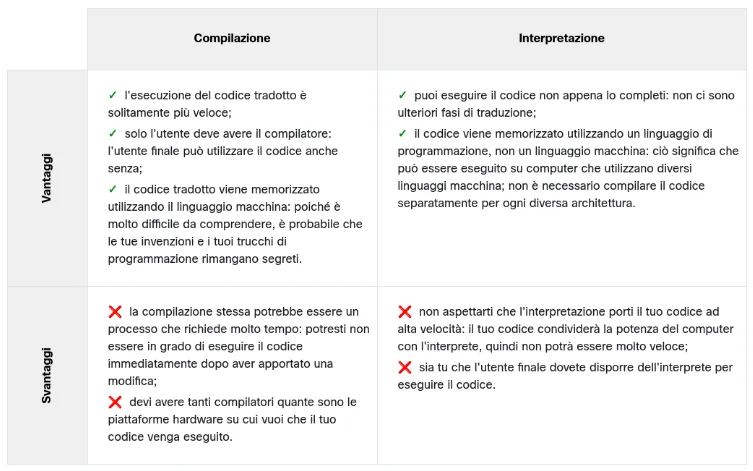
🖥️ Installazione dell’interprete Python
🔽 Dove e come installare Python
Per utilizzare Python sul proprio computer, è necessario installare l’interprete, ovvero il programma che consente di eseguire gli script scritti nel linguaggio. La procedura varia leggermente in base al sistema operativo.
🪟 Windows
- Collegarsi al sito ufficiale: https://www.python.org
- Scaricare l’ultima versione compatibile con il proprio sistema.
- Avviare l’installazione e spuntare l’opzione “Add Python to PATH” prima di cliccare su “Install Now”.
- Una volta completata l’installazione, aprire il Prompt dei comandi e digitare:
python3
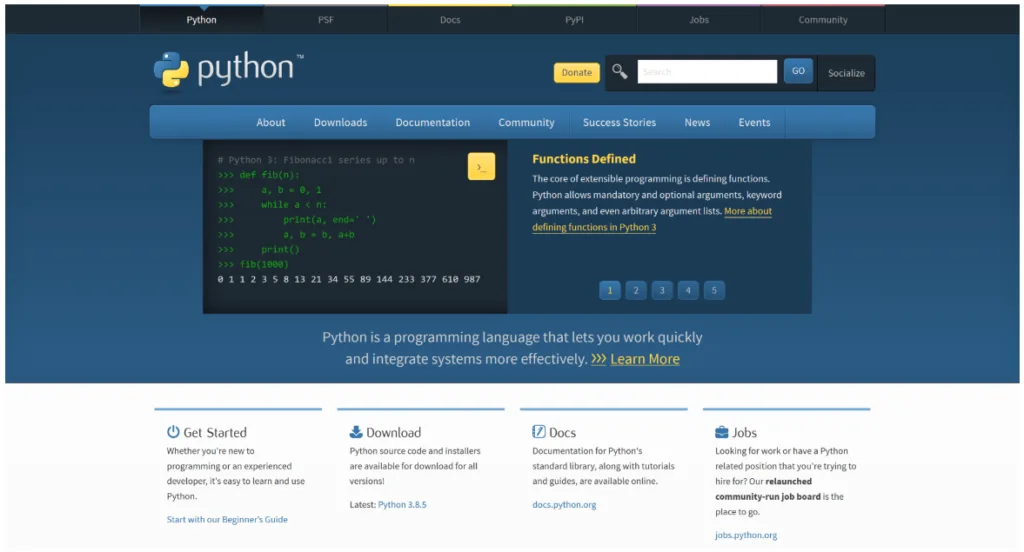
Se tutto è stato configurato correttamente, verrà avviato l’interprete Python (noto anche come IDLE, che spiegheremo più avanti).
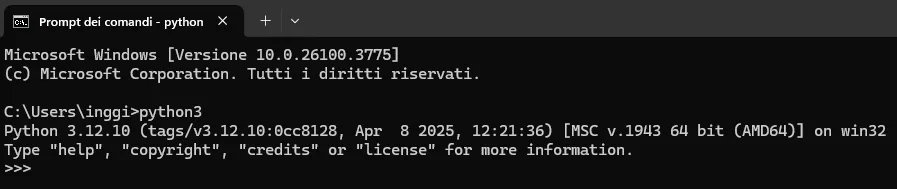
🐧 Linux
- Aprire il Terminale e digitare:
python3
Se Python è già installato, si aprirà l’interprete.
In caso contrario, per installarlo è sufficiente eseguire il comando:
sudo apt-get install python3
🍎 macOS
- Python 2 è generalmente preinstallato, ma si consiglia vivamente di installare Python 3.
- Dopo aver scaricato l’installer dal sito ufficiale, completare l’installazione.
- Per evitare conflitti tra versioni, è consigliabile definire un alias nel profilo dell’utente. Aprire il terminale e digitare:
vim ~/.bash_profile
Aggiungere la riga:
alias python="python3"
alvare e chiudere, quindi aggiornare il profilo con:
source ~/.bash_profile
🧰 L’ambiente IDLE
Installando Python viene reso disponibile IDLE (Integrated Development and Learning Environment), l’ambiente integrato di sviluppo fornito di default.
IDLE comprende:
- Un editor per scrivere e salvare script.
- Una shell interattiva, che consente di eseguire i comandi uno alla volta, ideale per test rapidi e apprendimento.
📄 Cos’è uno script Python?
Uno script Python è un file di testo contenente una sequenza di istruzioni e comandi, tra cui:
- Assegnazioni di variabili
- Input e output
- Strutture condizionali (
if,else) - Strutture iterative (
while,for) - Invocazioni di funzioni o librerie
Gli script hanno estensione .py e si possono eseguire dalla linea di comando del sistema operativo. Ad esempio:
python nomescript.py
Questa modalità consente di testare e automatizzare le operazioni sviluppate in Python in modo semplice ed efficace.
🧑💻 Ambienti di Programmazione in Python
✅ Come scrivere un programma Python
Esistono diversi approcci per sviluppare programmi in Python. È possibile utilizzare un ambiente integrato di sviluppo (IDE) oppure un semplice editor di testi.
🛠️ IDE (Integrated Development Environment)
Un IDE è un ambiente che integra tutti gli strumenti necessari per scrivere, testare ed eseguire programmi. Gli IDE offrono funzionalità avanzate che facilitano il lavoro del programmatore, tra cui:
- Evidenziazione della sintassi
- Completamento automatico del codice
- Debugger integrato
- Esecuzione diretta del programma
- Supporto per progetti complessi
Tra gli IDE più utilizzati per Python troviamo:
- IDLE (incluso con Python)
- Visual Studio Code
- PyCharm
- Wing 101
- Spyder
- Replit.com (IDE online, accessibile via browser)
🔹 Nel corso utilizzeremo Visual Studio Code
🔍 Componenti di un IDE
Un IDE tipico include diversi strumenti per supportare lo sviluppo:
-
Editor del codice sorgente
- Numerazione delle linee
- Evidenziazione della sintassi (parole chiave, commenti, stringhe)
- Indentazione automatica
- Evidenziazione degli errori di sintassi
- Completamento automatico dei nomi di variabili, funzioni, ecc.
-
Finestra di output
- Mostra l’output generato dall’esecuzione del programma (tipicamente testo)
-
Debugger
- Permette di eseguire il programma passo dopo passo
- Consente di osservare il valore delle variabili durante l’esecuzione
- Aiuta a individuare e correggere errori logici
📝 Programmazione con un editor di testi
È possibile scrivere codice Python anche senza un IDE, utilizzando un semplice editor di testi. Alcuni esempi:
- Blocco note, Notepad++
- Atom, Sublime Text
- vi, gedit (ambiente Linux/macOS)
In questo caso, lo sviluppo avviene in due fasi:
-
Scrittura del codice
Salvare il file con estensione.py, ad esempiohello.py. - Esecuzione tramite linea di comando Aprire il terminale o il prompt dei comandi, spostarsi nella cartella in cui si trova lo script e digitare:
python hello.py
⚠️ Questo metodo è consigliato per script semplici o per chi desidera un ambiente minimale. Tuttavia, per attività più complesse, un IDE offre strumenti indispensabili.
🧰 L’IDE Visual Studio Code
Visual Studio Code (VS Code) è uno degli ambienti di sviluppo più diffusi per la programmazione in Python. Gratuito, open source e altamente estensibile, offre numerose funzionalità che lo rendono ideale sia per i principianti sia per gli sviluppatori esperti.
⚙️ Componenti principali di VS Code
All’interno dell’interfaccia di Visual Studio Code troviamo:
-
Editor del codice (Sorgente del programma)
Dove si scrive il codice Python. Supporta evidenziazione della sintassi, indentazione automatica e suggerimenti intelligenti. -
Output
Mostra il risultato dell’esecuzione del programma o i messaggi di stampa (print()). -
Debugger
Permette di analizzare l’esecuzione del codice passo-passo, verificare i valori delle variabili e correggere eventuali errori logici. -
Console degli errori
Evidenzia errori di sintassi o problemi rilevati durante il salvataggio o l’esecuzione del programma. -
Esplora file / File di progetto
Mostra la struttura del progetto e consente di navigare tra i file Python e gli altri file inclusi nella cartella.
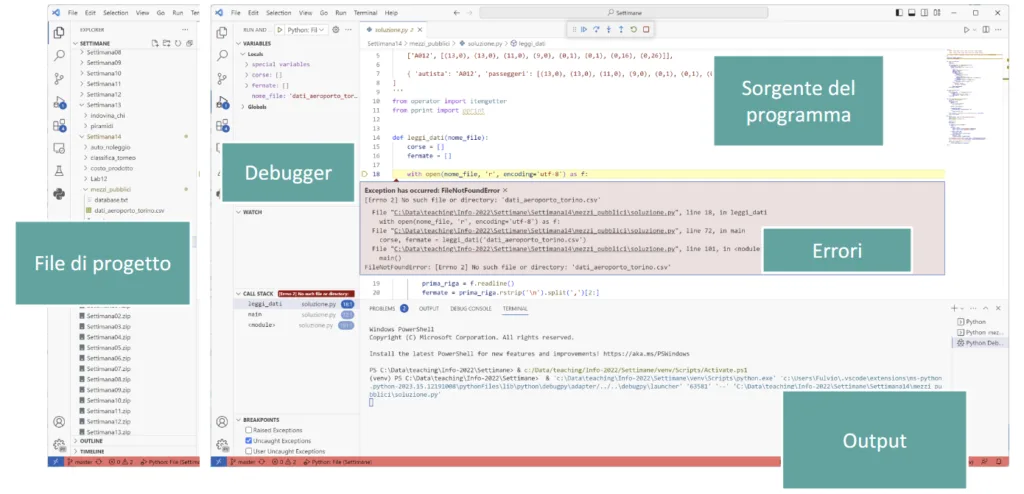
🧭 Guida rapida: Installazione di Visual Studio Code per Python
🔽 1. Download e installazione di Visual Studio Code
📌 Vai al sito ufficiale:
👉 https://code.visualstudio.com
- Clicca su “Download for Windows” (o scegli il tuo sistema operativo).
- Avvia il file scaricato e segui la procedura guidata di installazione:
- Accetta i termini di licenza
- Seleziona le opzioni desiderate (consigliato: spunta “Aggiungi a PATH”)
- Completa l’installazione
🧩 2. Installazione delle estensioni consigliate per Python
Una volta aperto Visual Studio Code:
- Clicca sull’icona delle estensioni (barra laterale sinistra oppure
Ctrl+Shift+X) - Cerca e installa le seguenti estensioni:
✅ Estensioni essenziali:
-
Python (di Microsoft)
Estensione ufficiale per l’evidenziazione della sintassi, IntelliSense, debugging, linting, e molto altro. -
Pylance
Motore di completamento intelligente e controllo statico del codice Python. -
Jupyter
Per eseguire notebook.ipynbdirettamente in VS Code (opzionale, ma utile).
🛠️ Altre estensioni utili (facoltative):
-
Code Runner
Consente di eseguire rapidamente script Python senza configurare il debugger. -
Python Indent
Gestisce correttamente l’indentazione automatica nei blocchiif,for,def, ecc.
🚀 3. Configurazione dell’interprete Python
- Assicurati di avere Python installato nel sistema. Se non lo hai:
👉 https://www.python.org/downloads - In Visual Studio Code, apri un file
.py - In basso a sinistra, clicca su “Python interpreter” e seleziona la versione di Python installata (es.
Python 3.x.x)
Se non appare, premi
Ctrl+Shift+P, cerca “Python: Select Interpreter” e scegli quello corretto.
✅ Pronto per iniziare!
Ora puoi:
- Scrivere file
.py - Eseguire i programmi dal terminale integrato (
Ctrl+ò) digitandopython nomefile.py - Usare il pulsante “Run” in alto a destra per eseguire il file attivo
📁 Progetto, Programma, File: differenze e organizzazione
- Un programma Python può essere semplice e contenuto in un singolo file (
.py) oppure molto complesso e suddiviso in più file. - Un insieme di file correlati che lavorano insieme costituisce un progetto.
- In Visual Studio Code, un progetto è rappresentato da una cartella (folder) che contiene tutti i file e le risorse necessarie.
📌 Buone pratiche
Ogni volta che si desidera avviare un nuovo programma Python:
- Creare una nuova cartella, che fungerà da progetto.
- Aprire la cartella in Visual Studio Code.
-
Creare uno o più file
.pyall’interno della cartella. - Scrivere il codice nel file e salvare.
- Utilizzare il terminale integrato o il pulsante “Run” per eseguire il programma.
📁 In sintesi: Progetto = Cartella, Programma = Insieme di File, File = Unità base del codice Python.
📝 Creare ed eseguire un programma Python in Visual Studio Code
📁 1. Organizzazione delle cartelle
- Crea una cartella principale per il corso (es.
Informatica_Python) - All’interno, crea una cartella per ogni progetto (es.
01_HelloWorld,02_Condizioni, ecc.) - Ogni progetto conterrà uno o più file
.py
🔒 Suggerimento: Effettua regolarmente backup su chiavetta USB, hard disk esterno o cloud (es. Google Drive, OneDrive).
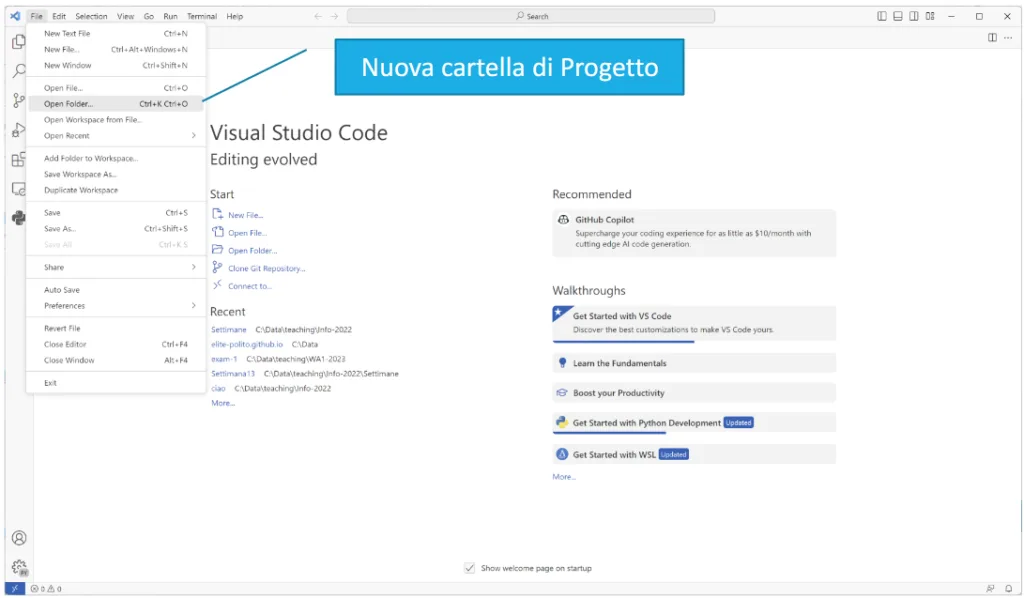
📄 2. Creare un nuovo file Python: Hello.py
- In Visual Studio Code:
- Vai su File > New File
- Salva il file con estensione
.py(es.hello.py)
- Scrivi il tuo codice, ad esempio:
print("Ciao, mondo!")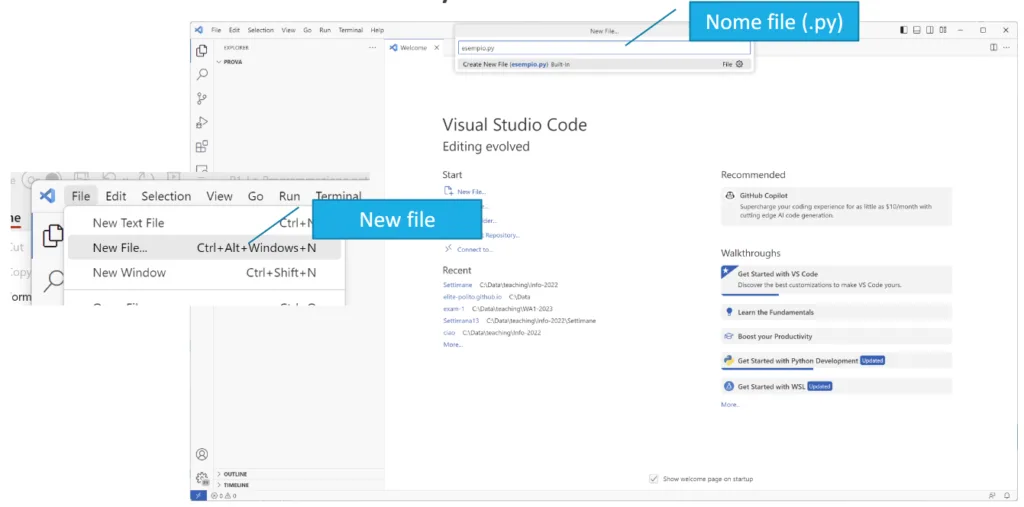
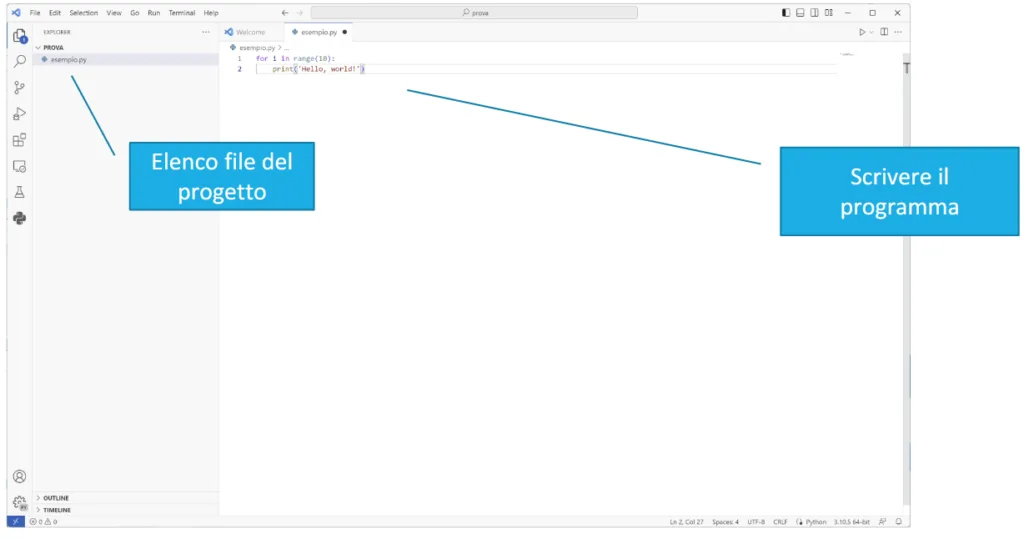
▶️ 3. Eseguire un programma Python
Metodo 1: Pulsante “Run”
- Seleziona il file
.py - Clicca sul pulsante ▶️ Run in alto a destra
- Visualizza l’output nel terminale integrato
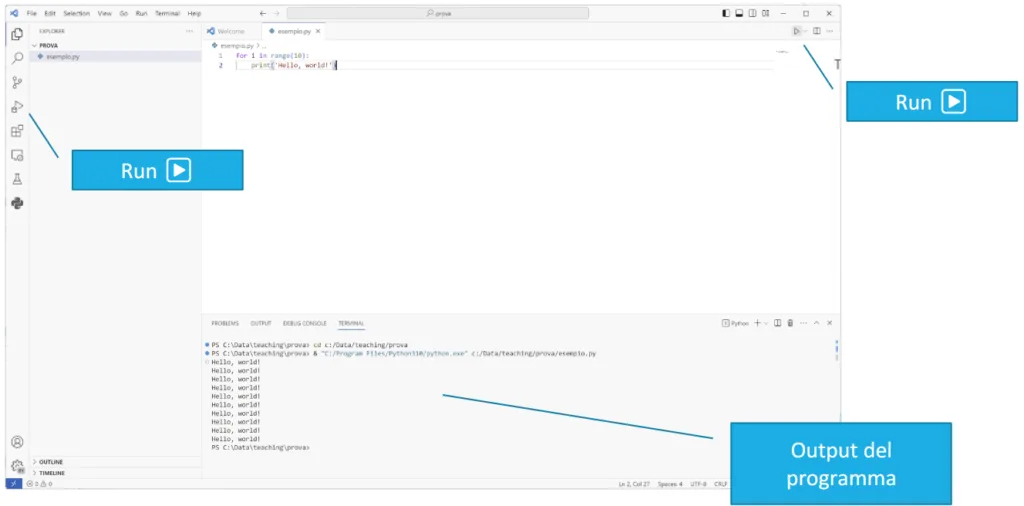
Analisi del primo programma in Python: Hello.py
📌 Sintassi base di print() in Python
🔹 Cos’è print()
-
print()è una funzione che visualizza a schermo il risultato o i valori passati come argomenti. - Le funzioni sono blocchi di codice riutilizzabili che svolgono un compito specifico.
📚 Esempio base:
# My first Python program.
print("Hello, World!")🔹 Argomenti della funzione
- Gli argomenti sono i valori che passiamo alla funzione tra parentesi tonde.
- Possono essere testi (stringhe), numeri, espressioni o una combinazione.
📌 Sintassi:
print(valore1, valore2, …)✍️ Stringhe
- Le stringhe in Python sono sequenze di caratteri racchiuse tra virgolette.
- Si possono usare:
- Apici singoli
'...' - Virgolette doppie
"..."
- Apici singoli
🧪 Esempi:
print("Benvenuto!")
print('Python è semplice')🧮 Stampare espressioni
- È possibile stampare il risultato di un’espressione:
print(3 + 4) # Output: 7
print(10 * 5) # Output: 50🔢 Stampare più valori
- È possibile passare più valori alla funzione
print(), separandoli con virgole. - Verranno stampati con uno spazio tra ciascuno.
💡 Esempio:
print("Il risultato è", 6 * 7) # Output: Il risultato è 42↩️ A capo automatico
- Per default,
print()va a capo dopo aver stampato il contenuto.
print("Hello")
print("World!")Output:

📄 Creare il secondo file Python: printtest.py
##
# Sample program that demonstrates the print function.
#
# Computes and Prints 7
print(3 + 4)
# Prints "Hello World!" in two lines
print("Hello")
print("World!")
# Prints multiple values with a single print function call
print("My favorite numbers are", 3 + 4, "and", 3 + 10)
# Prints three lines of text with a blank line
print("Goodbye")
print()
print("Hope to see you again")Output:
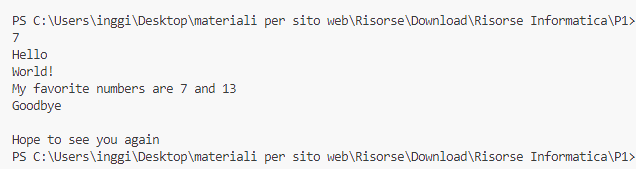
Analisi del secondo programma in Python: printtest.py
Dall’analisi dell’output possiamo vedere che:
- il carattere # consente di inserire commenti
- possiamo stampare il risultato di un’espressione in una singola riga di codice
- Possiamo stampare valori multipli con una singola chiamata print() concatenando i valori
- possaiamo stampare una linea vuota chiamando la funzione print() senza argomenti
Conclusioni
Abbiamo iniziato ad addentrarci nel mondo Python. Nei prossimi articoli studieremo in dettaglio le funzionalità del linguaggio. Gli esempi descritti in questo articolo possono essere scaricati direttamente da qui: https://profgiagnotti.it/download/7452/?tmstv=1744536604 oppure dalla pagina dei DOWNLOAD

Lascia un commento